幻灯片怎么设置播放时间和间隔时间wps(ppt翻页怎么设置)
随着很多小伙伴们日常工作上的需要,因此很多人都需要通过wps制作PPT幻灯片演示文档来进行日常工作上的演示报告等工作。而很多时候,小伙伴们会将PPT幻灯片播放时设置成自动播放的效果,但是这样一来,就会使幻灯片在每个页面上的停留时间过短,因此整体的播放效果就会变得不好。
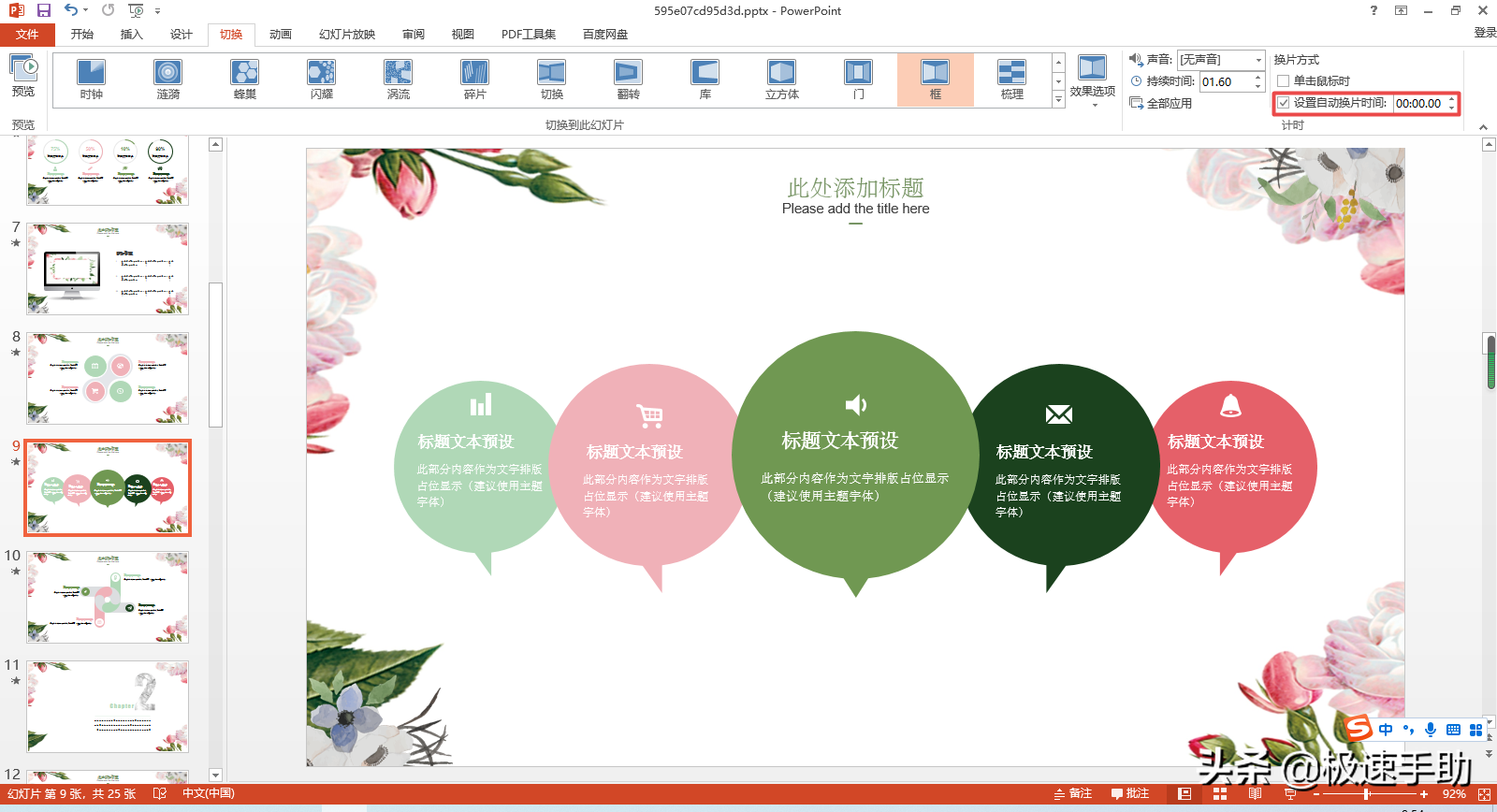
同时,很多小伙伴也不想要将PPT幻灯片的播放效果设置为单击鼠标才能够进行效果的播放,你们此时我们就只有通过设置PPT页面停留的时间,来达到小伙伴们所需要的效果了。那么PPT如何设置幻灯片播放时的页面停留时间呢?下面小编就来为大家介绍一下具体的方法,希望能够对大家有所帮助。
第一步,在电脑行打开需要进行处理的PPT文档,然后找到界面顶部工具栏上的【切换】选项卡,并点击进入。

第二步,进入到PPT的切换选项卡当中后,再其下方的选项中,找到【换片方式】选项,然后不勾选【单击鼠标时】的选项,勾选【设置自动换片时间】选项,然后根据自己的实际需求,来设置其后面的自动换片时间,比如【10秒】、【20秒】等。这里的时间单位为【小时:分钟.秒】。这里设置为【00:00.10】10秒的时间。
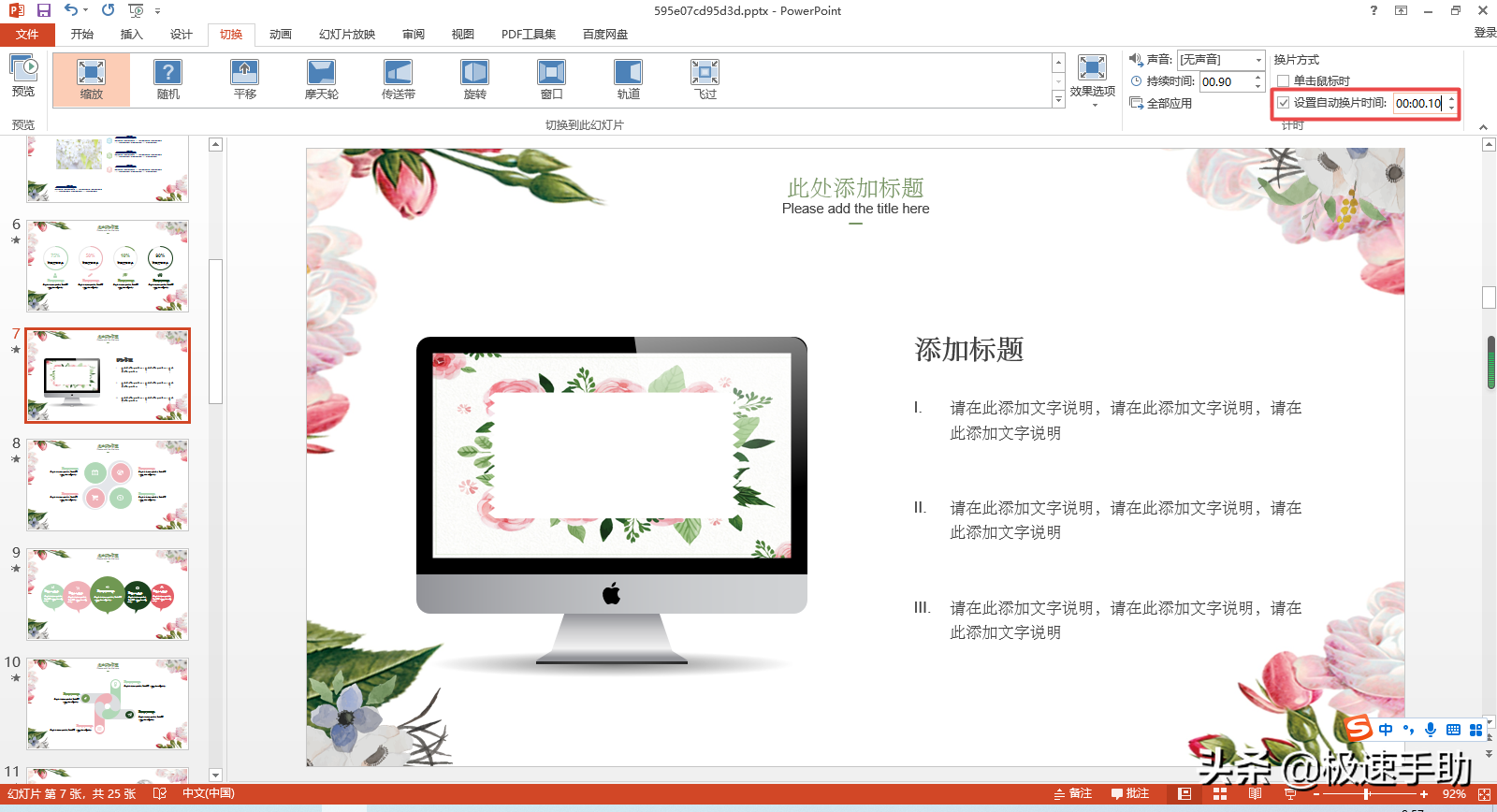
第三步,同时,如果你想要后期的幻灯片的停留时间全部为10秒的话,那么我们只需要点击换片方式前面的【全部应用】选项即可。而如果只是想要设置当前的幻灯片的停留时间的话,那么就不需要勾选这个选项,其他的页面按照同样的方法来进行停留时间的设置即可。
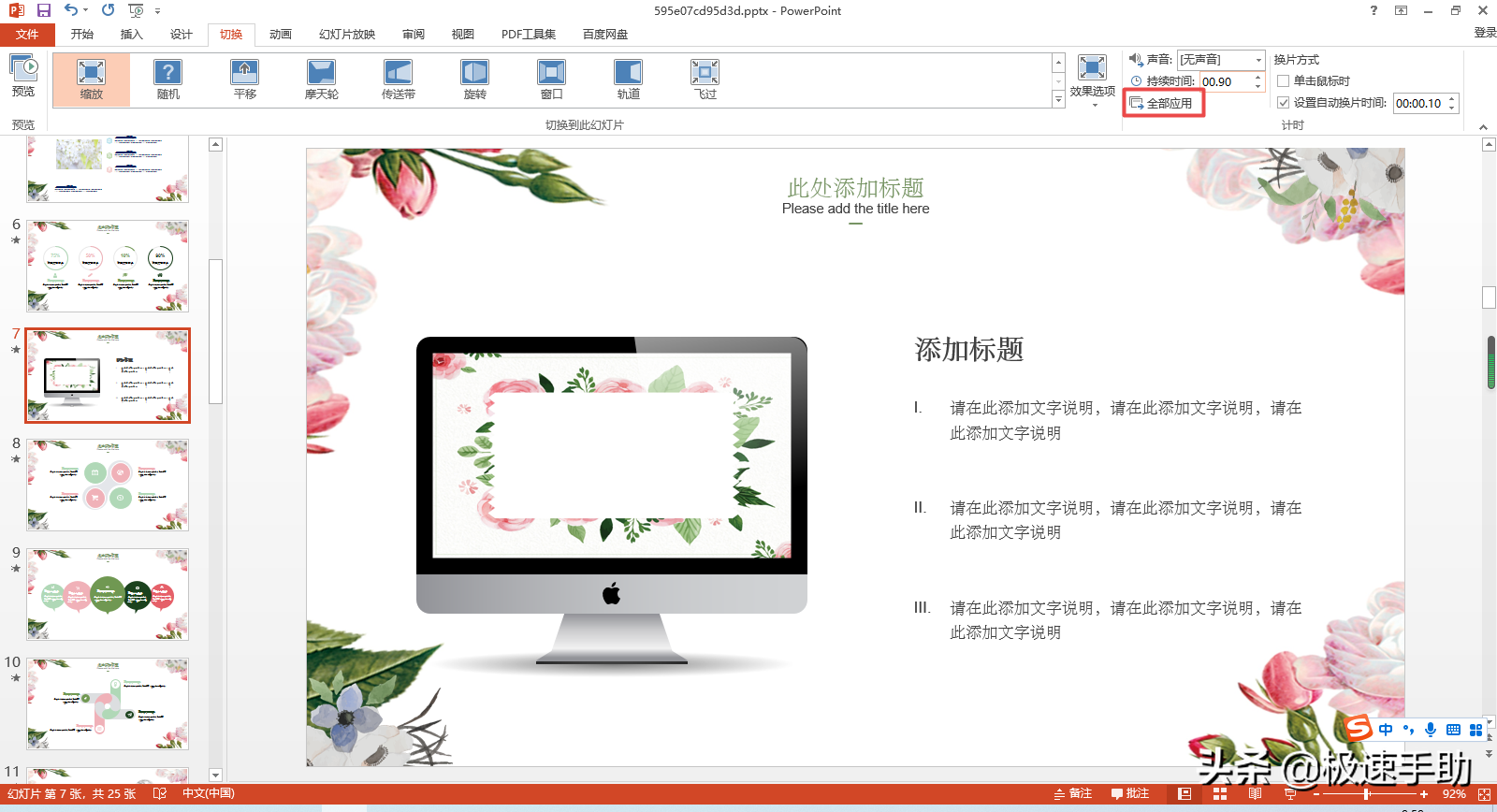
以上,就是小编为大家总结的关于PPT设置幻灯片播放时的页面停留时间的方法介绍了,如果你平时也有这样的PPT幻灯片设计需求的话,那么不妨赶快跟着本文来将这个很简单的方法学习到手吧,这样一来,日后的幻灯片想怎么播放全都随你的心意了。
除注明外的文章,均为来源:老汤博客,转载请保留本文地址!
原文地址:https://tangjiusheng.com/it/11139.html
原文地址:https://tangjiusheng.com/it/11139.html


 赣公网安备36072102000190
赣公网安备36072102000190